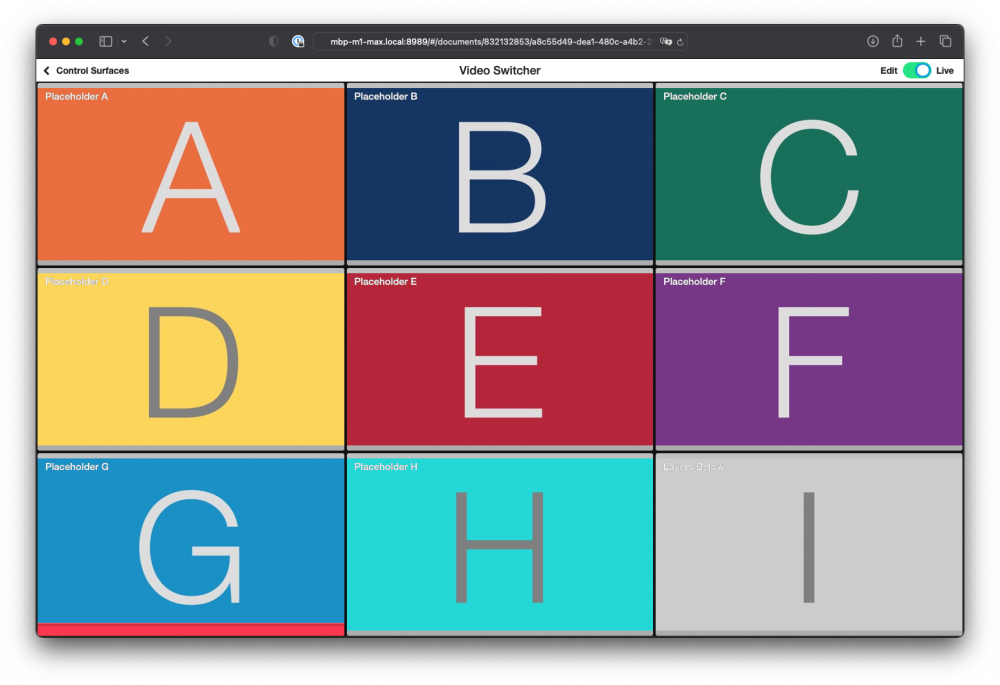ビデオスイッチャーテンプレートについて
ビデオ スイッチャー テンプレートは、制作中に最大9 つのビデオ ソースをシームレスに切り替えることができます。これは、特にライブ シナリオにおいて、最大限の柔軟性と使いやすさを実現するために設計されています。
主な特徴
- マルチビュー監視:を使って9つのソースを一度に見ることができます。 マルチビューディスプレイ入力を記録するのに最適です。また、別画面で表示することもでき、モニタリングが容易です。
- NDI®出力:ローカル・ネットワーク経由での出力 NDIこれにより、プロフェッショナルなワークフローへの統合がスムーズかつ効率的になります。
- リモートコントロール面:スイッチャーを タッチスクリーンデバイス ミモライブの リモートコントロール面ライブスイッチを直感的かつモバイルにコントロールできます。
Video Switcher はビデオの切り替えにのみ特化しているため、オーディオ専用レイヤーを使用することで、特に外部オーディオ ミキサーがすべてのマイクとサウンド ソースを処理するプロフェッショナルなセットアップにおいて、一貫した集中型のオーディオが保証されます。
このセットアップは、ライブストリーミング、イベント制作、スタジオベースの放送など、ソース切り替えと可視性が不可欠な場合に最適です。
テンプレート要素
情報源
- カメラソース(ビデオソース)
mimoLiveのカメラソースは、内蔵ウェブカムやUSBキャプチャドングルからプロ仕様のHDMIやSDIインターフェイスまで、幅広いビデオおよびオーディオデバイスをサポートする汎用入力です。このセクションでは、DSLR、ウェブカメラ、スクリーングラバー、キャプチャカードなどのビデオソースの接続と設定をガイドし、ライブビデオをプロダクションに統合します。 - オーディオソース
オーディオソースは、Macに接続されたマイク、マイク内蔵カメラ、または何らかのオーディオインターフェイスからのオーディオ入力を提供します。オーディオをmimoLiveに取り込む オーディオデバイスはいくつかの方法でMacに接続できます:USB、Thunderbolt、FireWireです。デバイスの中には、ネットワーク経由でデータを受信したり、他のオーディオデバイスや他のソフトウェアからオーディオを集約する仮想デバイスもあります。オーディオデバイスの設定 ポップアップメニューの隣にあるアクションギアボタンで、関連デバイスの設定を行います。ハードウェアチャンネルマップの設定 オーディオインターフェースは通常、S/PDIF、TOSLINK、AES/EBU、MADI などのさまざまな入力コネク [...] タを作ります。
レイヤー
- ビデオ・スイッチャー・レイヤー
mimoLiveのビデオスイッチャーレイヤーは、最大9つの異なるビデオソース間をスムーズなカットまたはディゾルブ効果で簡単に切り替えられる強力なツールです。このレイヤーの大きな利点の一つは、異なるピクセル解像度や異なるFPS(フレーム毎秒)を持つソース間でもシームレスに遷移できる点です。. - プレーサー層
mimoLive®を使い始めるとき、最初に使い慣れるべきツールはプレーサーレイヤーです。この基本的でありながら極めて重要なレイヤーは、視覚的に魅力的でプロフェッショナルに構成された放送を作成するための基礎となるものです。このガイドでは、Placer Layerが基本である理由、その機能、そしてビデオ制作プロセスを強化する方法について説明します。プレーサーレイヤーは、レイヤースタックの中で最も基本的な映像の表現です。このレイヤーを使って、アピアランスの基本的な編集を行うことができます。 - オーディオオンリーレイヤー
オーディオオンリーレイヤーは、オーディオソース、ビデオソース、メディアファイルソース、メディアプレイリストソースなど、オーディオを提供するあらゆるソースからのオーディオ入力をプログラム出力に注入します、 オーディオソース、ビデオソース、メディアファイルソース、メディアプレイリストソースなど、オーディオを提供するあらゆるソースからのオーディオ入力をプログラム出力に注入します。.
出力先
- NDI®出力
NDI®出力先は、ローカルネットワーク上のNDI®レシーバーにビデオデータを送信します。NDI®はまた、NDI®対応環境でグラフィックジェネレーターとしてmimoLiveを使用する機会を与えるアルファチャンネルも転送します。NDI®出力先を追加する 新しいNDI®出力先を出力先リストに追加するには、mimoLiveドキュメントの一番右の列のリストの上にある+ボタンをクリックしてください。利用可能なすべての出力先オプションのポップオーバーウィンドウが表示されます。NDI®出力先アイコンをダブルクリックすると、新しいインスタンスが出力先リストに表示されます。NDI®出力先を設定する スタート [...] ボタンをクリックします。 - オーディオAUX出力
オーディオ出力をオーディオデバイスに送る mimoLiveで作成された新しいドキュメントには、オーディオミックスを特定のオーディオ出力デバイスにルーティングできるAudio Monitorという名前のAudio Aux Output Destinationが自動的に追加されます。Audio Aux Output Destinationを追加して、任意のオーディオミックスを、異なるチャンネル選択を使って同じオーディオ出力デバイスに、または他のオーディオ出力デバイスにルーティングすることができます。オーディオAux出力先を追加する 新しいオーディオAux出力先を出力先リストに追加するには、mimoLiveドキュメントの一番右の列のリストの上にある+ボタンをクリックします。すべての [...] を含むポップオーバーウィンドウが表示されます。
ビデオスイッチャーテンプレートのニーズへの適合
Video Switcher Templateをカスタマイズするには、以下の手順に従ってください:
- カメラソースの検査
ラベルの付いたすべての情報源を確認 「カメラ1 を通して 「カメラ9 で、その 情報源 のパネルがある。 - ビデオデバイスの割り当て
各ソースについて "ビデオ装置" ポップアップメニューから適切な入力デバイスを選択します。 - 入力プレビューの確認
選択した各デバイスが、Video Switcher のレイヤープレビューでライブプレビューを表示し、接続が確認できることを確認します。
任意のソースのコンテンツパネルを表示または非表示にするには、そのタイル内の空白をダブルクリックするだけです。これは、ワークスペースをすっきりと集中させるのに便利です。
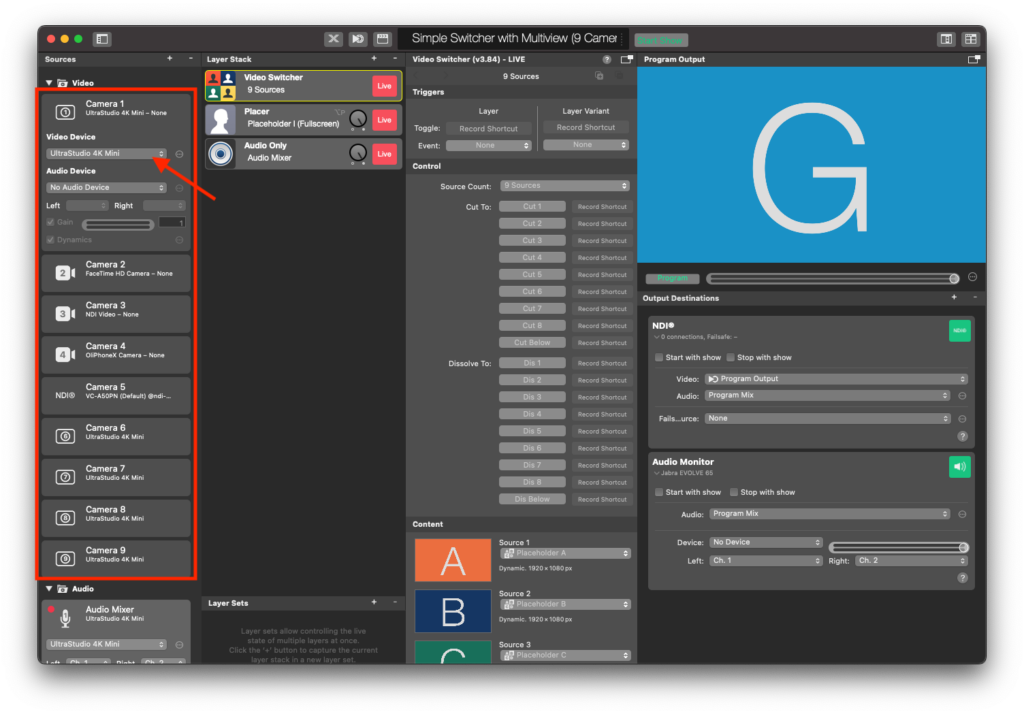
Video Switcher Layer は柔軟なビデオ切り替えのために設計されていますが、デフォルトでは、カメラ ソースからの音声をプログラム出力にルーティングしません。代わりに、外部オーディオ ミキサー ボードからの音声を処理するために、専用の Audio Only レイヤーを設定する必要があります。
- を差し込みます。 主出力 オーディオミキサーボードの 音声入力装置 をMacに接続します(USBオーディオ・インターフェース経由など)。
- 既存の 「オーディオミキサー 項目。
- から正しい入力デバイスを選択してください。 オーディオ機器 ドロップダウンメニューを選択します(ミキサーに接続されているインターフェースと同じでなければなりません)。
ビデオスイッチャー層の制御
マルチビューによる切り替え
このテンプレートはmimoLiveの外部マルチビューを使用します。マルチビューを開くには、mimoLiveドキュメントウィンドウの右上にあるマルチビューボタンを見つけてクリックしてください:
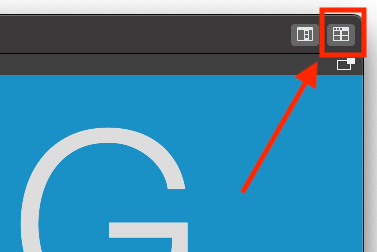
外部マルチビューが開きます。このマルチビューをセカンダリモニタ上に配置し、ウィンドウの左上隅にある緑色のボタンをクリックしてフルスクリーンにすることができます。
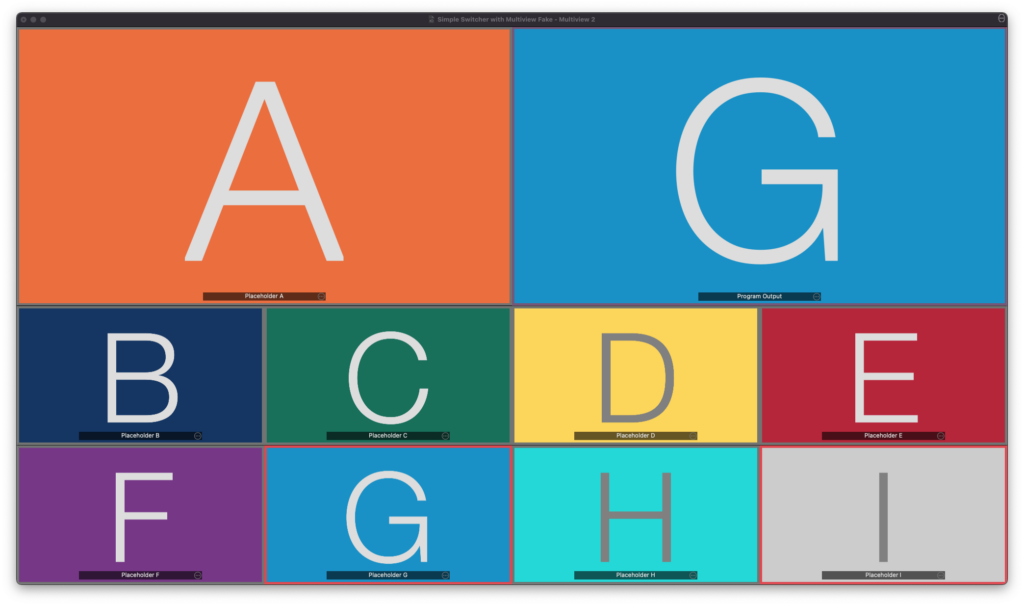
これで、ビデオプレビューをクリックして、このビデオソースへのカットを初期化することができます。ビデオスイッチャーがそのビデオソースに切り替わると、テレビランプが赤く点灯します。
リモコンによる切り替え
ビデオスイッチャーレイヤーのコントロールは、リモートコントロールサーフェスから簡単に行えます。このテンプレートには、すぐに使い始められるように、あらかじめ定義されたリモートコントロール・サーフェスが用意されています。リモートコントロール・サーフェスは基本的にウェブページなので、iPad、iPhone、ラップトップやタブレットのウェブブラウザで動作します。
mimoLiveドキュメントウィンドウ上部のHUDの左側にある「リモコンサーフェスを開く」ボタンを見つけて開きます:
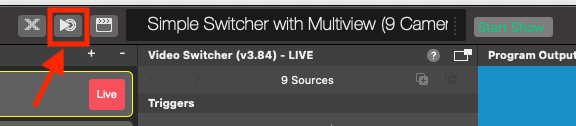
mimoLiveの設定でリモートコントロールサーフェスを有効にします。
初めてリモコンサーフェスを使用する際、ミモライブの設定にアクセスし、有効にするよう求められます。
Muliview テンプレート付きビデオスイッチャーに付属するリモートコントロールサーフェスを使用すると、スイッチャーをリモートで操作することができます: